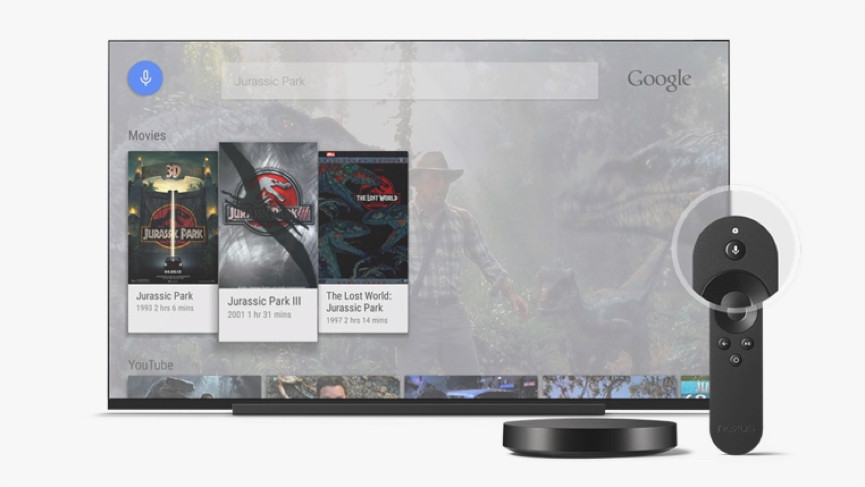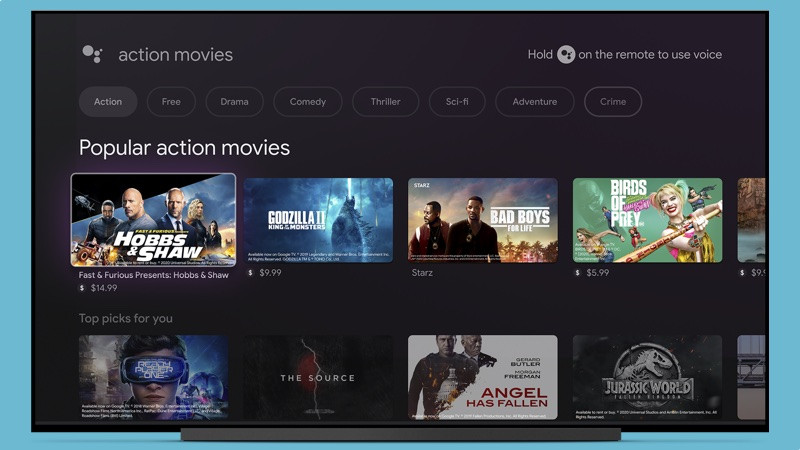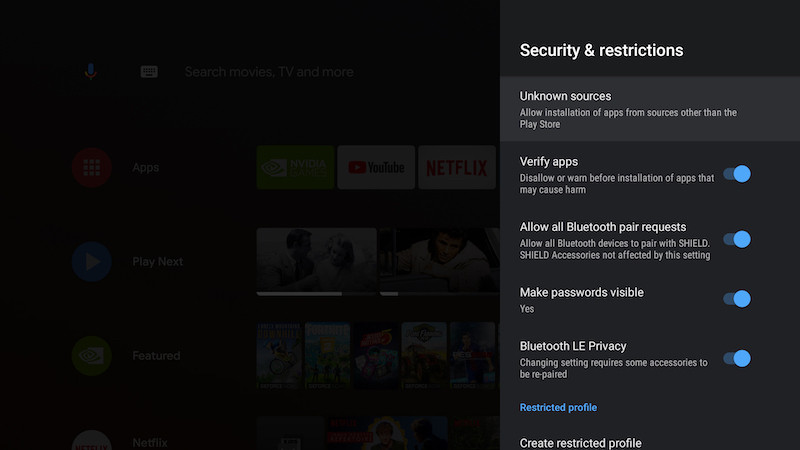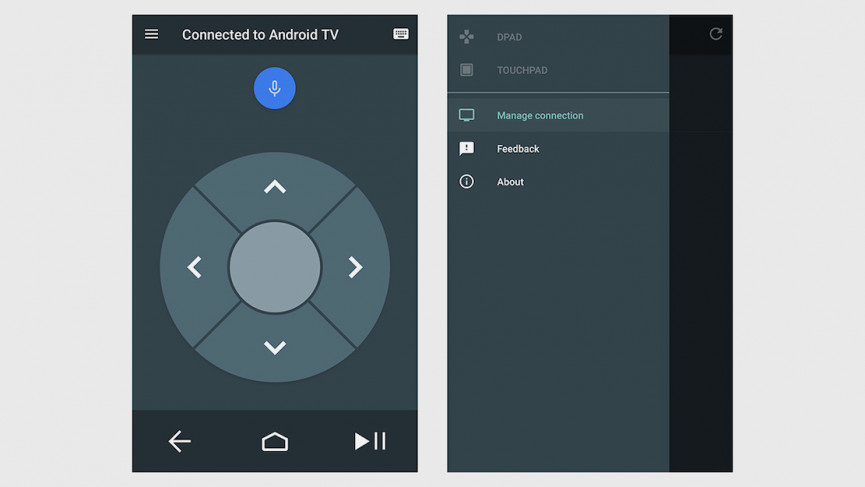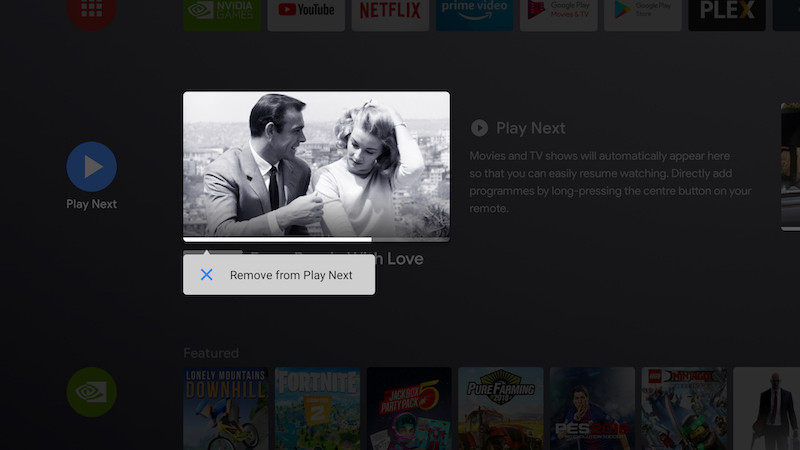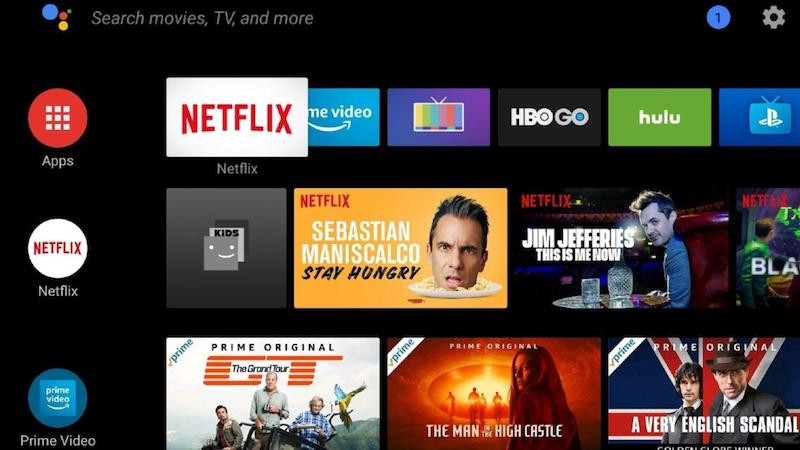Guide ultime Android TV : Fonctionnalités, astuces et meilleures applications à télécharger
Android TV alimente les composants intelligents de nombreux téléviseurs intelligents, tels que Philips et Sony, et cest une plate-forme qui continue de se développer en tant que partie importante de la maison intelligente.
Google affirme que la plate-forme compte des dizaines de millions d'utilisateurs et plus de 100 partenaires la mettent sur leurs téléviseurs. C'est un peu différent du tvOS d'Apple, qui repose uniquement sur les Apple TV. Au lieu de cela, Android TV peut être utilisé pour diffuser des bâtons et des téléviseurs. Cela ressemble plus à Fire TV d'Amazon ou au système d'exploitation de Roku.
En fait, vous avez peut-être déjà un téléviseur Android dans votre maison – les ensembles Sony Bravia, Philips OLED et Sharp Aquos exécutant la plate-forme sont disponibles depuis des années.
Android TV a maintenant été rejoint par Google TV: pour l'instant, Google s'en tient à la ligne selon laquelle Google TV fonctionne au-dessus d'Android TV, plutôt que de le remplacer. En d'autres termes, Google est comme une version suralimentée d'Android TV, pas un remplacement direct.
Cependant, nous nous attendons à ce que Google TV prenne lentement le relais d'Android TV à partir de maintenant. Google TV est déjà sur les derniers Chromecast et téléviseurs de Sony et TCL. Techniquement, Android TV fonctionne toujours sous Google TV, mais il semble que ce dernier terme pourrait être plus utilisé à l'avenir, même s'ils sont tous les deux en grande partie identiques.
Alors, quel est l'intérêt d'Android TV, que peut-il faire et cela en vaut-il la peine alors que les autres sticks de streaming sont si bon marché? Lisez la suite pour nos trucs et astuces Android TV, avec des détails sur quelques fonctionnalités cachées que vous ne connaissiez peut-être pas.
Qu'est-ce qu'Android TV ?
Android TV a beaucoup à offrir, mais il ne conviendra pas à tout le monde. Si vous recherchez un téléviseur intelligent 4K, par exemple, vous pouvez envisager les avantages d'Android TV tels que Google Cast intégré, mais vous pouvez également simplement savoir avec quels services de streaming il fonctionne.
À bien des égards, Android TV est similaire à ce que les fabricants font eux-mêmes avec les interfaces utilisateur TV – Tizen de Samsung, WebOS de LG ou Roku TV, par exemple.
Le bouton Accueil de votre télécommande vous amène à un écran facile à naviguer d'icônes d'application avec des vignettes de raccourci qui vous envoient directement vers des vidéos ou des émissions que Google pense que vous aimerez. Cela peut être aléatoire, et en grande partie et semble simplement parcourir les ajouts les plus récents aux services de streaming.
Qu'est-ce que Google TV ?
Vous avez peut-être entendu dire que Google TV a été mis en ligne sur le Chromecast de 4e génération l'année dernière. On s'attendait à ce que le surnom de Google TV remplace peut-être Android TV, mais ce n'est pas le cas (pour l'instant du moins).
Google TV est en fait une couche d'Android TV, avec des applications comme Amazon Prime Video, YouTube, Netflix, Disney+ et HBO Max.
Comme l'interface utilisateur Fire TV d'Amazon, Google TV rassemble pour vous des émissions et des films provenant d'une gamme de sources différentes, en fonction de ce à quoi vous êtes abonné.
Google TV, avec la puissance d'Android TV derrière lui, signifie l'accès à plus de 6 500 applications et la possibilité de parcourir 400 000 films et épisodes télévisés. Avec YouTube TV, il y a aussi la télévision en direct dans le cadre du package aux États-Unis.
Il semble également que l'application Google Play Films et TV obtiendra également un changement de marque Google TV, ce qui fait de Google TV un homologue direct d'Apple TV (qui est une boîte, une application et un service de streaming) .
La plupart des fonctionnalités et des conseils que nous allons mentionner ci-dessous s'appliquent à la fois à Android TV et à Google TV, donc peu importe avec lequel vous travaillez.
Fonctionnalités Android TV
- Applications et streaming
- Jeux
- Google Cast
- Commande vocale et recherche Google Assistant
Google Cast
Google Cast est une fonctionnalité clé intégrée à Android TV. Vous pouvez donc également diffuser de la vidéo et de l'audio à partir d'applications compatibles Cast telles que YouTube, Netflix, BBC iPlayer, Spotify ou Google Play Movies depuis votre téléphone ou votre tablette (Android, iOS). et depuis Chrome sur votre ordinateur portable (Mac, Windows, Chromebook).
Vous pouvez également contrôler le téléviseur à partir d'Android TV pour les iPhones et les téléphones Android, ce qui inclut l'utilisation du micro.
Utiliser la commande vocale et Google Assistant
Google Assistant est intégré directement à Android TV, comme vous vous en doutez, ce qui signifie que vous pouvez régler le volume, rechercher des émissions et des films, consulter les prévisions météo, contrôler vos lumières intelligentes et bien plus encore, le tout en utilisant votre voix.
Google Assistant est intégré directement à Android TV, comme vous vous en doutez, ce qui signifie que vous pouvez régler le volume, rechercher des émissions et des films, consulter les prévisions météo, contrôler vos lumières intelligentes et bien plus encore, le tout en utilisant votre voix.
Prenant désormais les haut-parleurs au cœur de la maison intelligente, les téléviseurs évoluent grâce aux assistants intelligents. Mais avec Android TV subissant récemment quelques changements cosmétiques, et seulement un certain nombre de marques et de modèles parmi lesquels choisir avec l'assistant intégré, il peut être difficile de savoir quoi rechercher.
Une fois que vous avez Google Assistant sur votre téléviseur, que pouvez-vous réellement en faire – et comment procédez-vous pour tout contrôler? Les capacités proposées sont assez similaires à celles de votre haut-parleur intelligent ou de votre écran intelligent, c'est pourquoi le téléviseur devient rapidement un rival en tant que contrôleur ultime de votre maison intelligente plus large.
Renseignez-vous sur la météo, ou votre horaire à venir, ou la date d'un événement célèbre, et ainsi de suite. Vous pouvez également parler à Google Assistant pour contrôler les lumières intelligentes, les caméras, les haut-parleurs et plus encore – avec l'avantage supplémentaire, bien sûr, de la visualisation juste devant vous.
Vous pouvez demander à Google Assistant de diffuser le flux en direct à partir de toutes les caméras de sécurité Nest connectées que vous avez configurées, par exemple.
Du côté du téléviseur, il est possible de contrôler l'action affichée devant vous — si vous voulez gagner du temps en sautant dans les menus ou en essayant de naviguer dans une application, parlez-en simplement à la place.
Vous pouvez dire "hé Google, joue à The Queen's Gambit sur Netflix" par exemple, ou "pause" ou "prochain épisode". Vous pouvez également demander à l'assistant Google de découvrir différents films, émissions de télévision et musiques, simplement en énonçant votre recherche d'une émission particulière, d'un film particulier, d'un acteur particulier ou quoi que ce soit.
Vous pouvez interagir avec l'assistant via le microphone de la télécommande de votre téléviseur, soit via l'invite traditionnelle "hey Google", soit en appuyant sur un bouton spécifique de la télécommande pour produire la carte au bas du téléviseur. Les deux fonctionnent généralement bien et vous vous retrouverez à appuyer beaucoup plus fréquemment sur le bouton d'action de la télécommande que sur les boutons physiques d'un haut-parleur.
Certaines fonctionnalités varient d'une application à l'autre, avec Netflix, YouTube et Google Movies & TV parmi ceux qui offrent la meilleure expérience. Google a élaboré un document d'assistance complet sur les applications prises en charge et sur la manière dont elles peuvent être contrôlées ici.
N'oubliez pas que votre smart TV et Android TV continueront à recevoir des mises à jour à l'avenir, tout comme votre smartphone – cela devrait signifier plus de fonctionnalités pour Google Assistant et une meilleure intégration avec les applications de votre téléviseur au fil du temps. Nous mettrons à jour ce guide pour inclure les dernières fonctionnalités.
Trucs et astuces Android TV
Ajouter une manette de jeu à Android TV
Il existe de nombreux jeux formidables pour Android TV, mais y jouer avec une télécommande n'est pas le plus simple. Vous feriez bien mieux de jumeler une manette de jeu compatible Bluetooth – les nouvelles PlayStation et Xbox ont des manettes compatibles, ou il y en a une tonne de manettes bon marché disponibles en ligne.
Sur votre appareil Android TV, ouvrez le menu Paramètres (à partir de l'icône en forme de rouage, en haut à droite), puis choisissez Télécommandes et accessoires. Si vous choisissez ensuite Ajouter un accessoire, l'Android TV recherche votre manette, qui devrait être en appariement plus. Vous pouvez même utiliser le contrôleur pour naviguer sur l'écran d'accueil de votre téléviseur et sur les applications non liées au jeu, si nécessaire.
Télécharger des applications Android supplémentaires
Vous aurez probablement remarqué que le Google Play Store sur votre Android TV est loin d'être aussi rempli que celui de votre smartphone Android: le Play Store d'Android TV affiche simplement des applications dédiées qui ont été développées pour le grand écran.
En théorie cependant, vous pouvez ajouter n'importe quelle application Android à votre système – telle est la beauté de l'approche open source de Google. Nous disons «en théorie », car certaines applications ne se chargeront tout simplement pas sur un téléviseur, même si vous parvenez à les installer (une recherche rapide en ligne devrait vous dire si votre préférée fait la coupe).
Pour accéder à plus d'applications, vous avez d'abord besoin d'un gestionnaire de fichiers. File Commander est l'un des meilleurs du groupe, et une fois installé, vous pouvez le connecter à votre compte Google Drive et transférer les fichiers APK de l'application Android à partir d'une source fiable comme APKMirror.
Selon la mise à jour de votre version d'Android TV, vous pouvez recevoir une invite indiquant que des applications inconnues ne peuvent pas être installées. Si cela se produit, choisissez Paramètres dans la boîte de dialogue, puis utilisez le commutateur à bascule sur l'écran suivant pour vous assurer que File Commander est autorisé à installer des applications depuis l'extérieur du Play Store.
Comme nous l'avons dit, cela peut être hasardeux. Certaines applications ne comprendront pas l'interface Android TV ou ne fonctionneront pas avec votre manette, raison pour laquelle Android TV restreint les applications que vous pouvez installer en premier lieu. S'il y a une application ou un jeu que vous souhaitez désespérément voir sur grand écran, c'est une option pour le faire.
Utilisez votre téléphone comme télécommande
Vous n'avez pas besoin d'utiliser le contrôleur maladroit fourni dans la boîte de votre téléviseur si vous ne le souhaitez pas – il est particulièrement difficile d'utiliser les écrans de paramètres et de saisir du texte à l'aide de celui-ci. Au lieu de cela, utilisez l'application officielle de télécommande Android TV pour vous déplacer dans l'interface Android TV – vous pouvez trouver la version Android ici, et la version iOS ici.
Utiliser Android TV comme Chromecast
Votre téléviseur Android se double en fait d'un Chromecast, avec les mêmes compétences de diffusion qu'un appareil Chromecast dédié à votre disposition. Vous n'avez rien à faire non plus pour le configurer – chaque fois que la diffusion est disponible sur vos applications Android ou iOS, vous verrez votre appareil Android TV répertorié comme une option (sur Android, vous pouvez également refléter l'affichage de votre téléphone sur le TV via l' option Screen Cast dans les paramètres rapides).
Ajuster l'écran d'accueil
C'est votre Android TV, alors assurez-vous qu'il affiche ce que vous voulez voir – vous pouvez contrôler l'ordre dans lequel les applications apparaissent, quelles applications apparaissent dans la file d'attente "lecture suivante", et même si les aperçus audio et vidéo sont autorisés pendant que vous naviguez.
Ouvrez Paramètres sur votre appareil Android TV, puis sélectionnez Préférences de l'appareil et Écran d'accueil pour apporter des modifications. Vous pouvez également effectuer des réglages rapides en appuyant sur le bouton de sélection de votre télécommande et en le maintenant enfoncé pendant que vous parcourez les vignettes de l'écran d'accueil.
Configurez votre liste de surveillance
L'un des nouveaux ajustements apportés par Google TV est l'idée d'une liste de surveillance : lorsque vous parcourez vos différentes applications, vous remarquerez que vous pouvez ajouter des émissions de télévision et des films à votre liste de surveillance et accéder à cette liste via la bibliothèque. volet sur l'interface principale.
Cette liste de surveillance vous suit également sur tous les appareils. Si vous exécutez une recherche Google dans votre navigateur Web pour une émission de télévision ou un film, alors que vous êtes connecté à votre compte Google, vous verrez également un bouton pour l'ajouter à votre liste de surveillance.
Les 6 meilleures applications pour Android TV
Vous avez donc un Android TV… quelles sont les applications que vous devriez installer en premier? Ce sont six que nous pensons que vous allez aimer.
Netflix
Bien sûr, Netflix est là – il a révolutionné la façon dont nous consommons du contenu, et son application Android TV est raffinée et complète. Il s'intègre parfaitement à l'expérience Android TV, avec sa propre barre de recommandation sur l'écran d'accueil (que vous pouvez désactiver si nécessaire).
Toutes les fonctionnalités et options nécessaires sont faciles d'accès, le choix de films et d'émissions de télévision semble s'améliorer constamment et le contrôle de Google Assistant est également pris en charge.
Disney+
Disney Plus n'existe pas depuis aussi longtemps que Netflix, mais il rattrape rapidement son retard. Il offre une multitude de contenus pour adultes et enfants, couvrant tout, des films Star Wars aux films Pixar en passant par chaque épisode des Simpsons – et de plus en plus de contenu arrive tout le temps (en grande partie lié à l'univers Marvel).
Comme vous vous en doutez, l'interface est simple et accessible, et vous pouvez utiliser des profils distincts pour tous ceux qui partagent l'appareil Android TV.
Spotify
Vous pensez probablement à la vidéo lorsque vous pensez à Android TV, mais il existe également une application Spotify pour tous vos besoins de diffusion de musique (ou une application Deezer, si vous préférez cette plate-forme particulière).
La connexion à votre compte est facile, l'application fait bon usage de l'espace supplémentaire sur l'écran d'un téléviseur et la lecture en arrière-plan est également prise en charge – vous verrez une barre de lecture en haut de l'écran d'accueil si vous quittez le Application Spotify.
Youtube
Vous n'avez probablement pas besoin de nous pour vous dire que l'expérience YouTube sur Android TV est excellente : de la façon dont vous pouvez obtenir des recommandations, des vidéos tendance et vos abonnements sur l'écran d'accueil, à la grande quantité de contenu disponible pour vous, à la facilité avec laquelle vous pouvez vous déplacer dans l'interface.
Il est également possible d'accéder à tout un tas de musique et à vos achats Google Play Films et TV via cette application.
Complexe
Si vous n'êtes pas encore familier avec Plex, apprenez-le immédiatement – vous pouvez créer votre propre Netflix ou Spotify personnalisé via l'application, puis le diffuser sur tous les appareils que vous possédez, y compris votre Android TV.
L'application Plex pour Android TV est aussi bien conçue que les autres applications Plex, vous permettant de revenir directement à ce que vous regardez déjà et de s'intégrer parfaitement à l'écran d'accueil – c'est ainsi que toutes les applications TV doivent être créées.
Peloton
Les applications de fitness conviennent également très bien à un grand écran de télévision Android, et vous pouvez utiliser celle de Peloton, que vous ayez ou non l'un des équipements d'exercice de l'entreprise (vous avez cependant besoin d'un abonnement numérique).
Il existe des milliers de cours vidéo et d'activités à réaliser, avec ou sans équipement, et vous pouvez les charger à tout moment de la journée. De plus, l'application fait également un excellent travail pour suivre vos progrès.